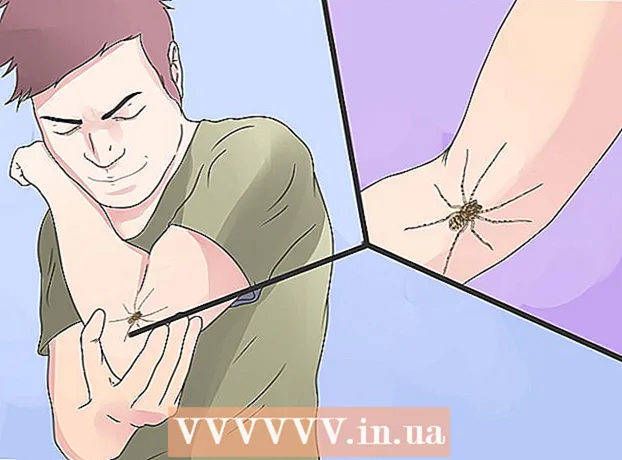Turinys
- Žingsniai
- 1 dalis iš 3: Pirmojo maršrutizatoriaus konfigūravimas
- 2 dalis iš 3: Antrojo maršrutizatoriaus konfigūravimas
- 3 dalis iš 3: Prisijungimas prie interneto
- Patarimai
- Įspėjimai
Šis straipsnis parodys, kaip prie savo namų ar smulkaus verslo tinklo pridėti antrą maršrutizatorių.Atlikite tai, kad prie tinklo prijungtumėte daugiau kompiuterių ar kitų įrenginių, kurių pirmajame maršrutizatoriuje nėra laisvų prievadų. Tai padidins jūsų tinklo pralaidumą; Be to, antrasis maršrutizatorius gali būti dedamas ten, kur nėra belaidžio ryšio signalo arba kur jis yra silpnas.
Žingsniai
1 dalis iš 3: Pirmojo maršrutizatoriaus konfigūravimas
 1 Prijunkite modemą prie pirmojo maršrutizatoriaus. Prijunkite eterneto kabelį prie maršrutizatoriaus „WAN“ prievado ir greitojo modemo „WAN / Internet“ prievado. Šiame straipsnyje prie modemo prijungtas maršrutizatorius bus vadinamas „1 maršrutizatoriumi“.
1 Prijunkite modemą prie pirmojo maršrutizatoriaus. Prijunkite eterneto kabelį prie maršrutizatoriaus „WAN“ prievado ir greitojo modemo „WAN / Internet“ prievado. Šiame straipsnyje prie modemo prijungtas maršrutizatorius bus vadinamas „1 maršrutizatoriumi“. - Kai kurie maršrutizatoriai veikia kaip didelės spartos modemas ir maršrutizatorius. Jei tai skirta 1 maršrutizatoriui, tiesiog prijunkite jį prie kabelio, kuriame veikia internetas.
- „WAN“ prievadą galima pavadinti „Internetas“.

Spike baronas
Tinklo inžinierius ir vartotojų pagalbos specialistas Spike'as Baronas yra „Spike“ kompiuterių remonto savininkas. Turėdamas daugiau nei 25 metų patirtį technologijų srityje, jis specializuojasi kompiuterių ir „Mac“ kompiuterių taisymo, naudotų kompiuterių pardavimo, virusų šalinimo, duomenų atkūrimo ir techninės bei programinės įrangos atnaujinimų srityse. Turi „CompTIA A +“ sertifikatus kompiuterių aptarnavimo specialistams ir „Microsoft Certified Solutions Expert“. Spike baronas
Spike baronas
Tinklo inžinierius ir vartotojų palaikymo specialistasIPT riboja interneto greitį. Todėl antro maršrutizatoriaus prijungimas gali nepadėti. Visų pirma, pasikalbėkite su įmonės, teikiančios jums prieigą prie interneto, darbuotojais, kad sužinotumėte, ar prijungus antrąjį modemą pagerės jūsų greitis. Jei ne, aptarkite prisijungimo prie kito tarifo, kuris užtikrina didesnį greitį, klausimą.
 2 Prijunkite 1 maršrutizatorių prie kompiuterio. Prijunkite Ethernet kabelį prie 1 maršrutizatoriaus LAN prievado ir prie kompiuterio Ethernet prievado.
2 Prijunkite 1 maršrutizatorių prie kompiuterio. Prijunkite Ethernet kabelį prie 1 maršrutizatoriaus LAN prievado ir prie kompiuterio Ethernet prievado. - Taip pat galite prisijungti prie maršrutizatoriaus belaidžiu ryšiu naudodami tinklo pavadinimą ir slaptažodį.
 3 Įjunkite modemą ir maršrutizatorių 1. Palaukite kelias minutes, kol jie pradės veikti.
3 Įjunkite modemą ir maršrutizatorių 1. Palaukite kelias minutes, kol jie pradės veikti.  4 Atidarykite savo interneto naršyklę. Bus atidarytas 1 maršrutizatoriaus konfigūracijos puslapis.
4 Atidarykite savo interneto naršyklę. Bus atidarytas 1 maršrutizatoriaus konfigūracijos puslapis.  5 Įveskite 1 maršrutizatoriaus IP adresą naršyklės adreso juostoje (ekrano viršuje). Bus atidarytas autorizacijos puslapis. Raskite 1 maršrutizatoriaus IP adresą vartotojo vadove arba gamintojo svetainėje.
5 Įveskite 1 maršrutizatoriaus IP adresą naršyklės adreso juostoje (ekrano viršuje). Bus atidarytas autorizacijos puslapis. Raskite 1 maršrutizatoriaus IP adresą vartotojo vadove arba gamintojo svetainėje. - Įprasti maršrutizatorių modelių IP adresai yra šie:
- 2 laidas: 192.168.1.1, 192.168.0.1, 192.168.1.254, 10.0.0.138
- „Apple“: 10.0.0.1
- Belkinas: 192.168.1.1, 192.168.2.1, 10.0.0.2, 10.1.1.1
- Dlink: 192.168.1.1, 192.168.0.1, 192.168.0.101, 192.168.0.30, 192.168.0.50, 192.168.15.1, 192.168.254.254, 192.168.1.254, 192.168.0.10, 192.168.15.1, 10.0.0.1, 10.0.0.2, 10.1.1.1, 10.90.90.90,
- „Netgear“: 192.168.0.1, 192.168.0.227
- Įprasti maršrutizatorių modelių IP adresai yra šie:
 6 Prisijunkite prie konfigūracijos puslapio naudodami savo vartotojo vardą ir slaptažodį. Būsite nukreipti į 1 maršrutizatoriaus konfigūracijos puslapį. Naudotojo vadove arba gamintojo svetainėje raskite 1 maršrutizatoriaus vartotojo vardą ir slaptažodį.
6 Prisijunkite prie konfigūracijos puslapio naudodami savo vartotojo vardą ir slaptažodį. Būsite nukreipti į 1 maršrutizatoriaus konfigūracijos puslapį. Naudotojo vadove arba gamintojo svetainėje raskite 1 maršrutizatoriaus vartotojo vardą ir slaptažodį. - Daugeliu atvejų naudotojo vardą galite įvesti „admin“, o slaptažodį - „admin“, „Slaptažodis“ arba „12345678“. Kai kuriais atvejais vartotojo vardo ir slaptažodžio eilutės turėtų būti paliktos tuščios.
- Jei įvedėte teisingą slaptažodį, bet negalite atidaryti konfigūracijos puslapio, iš naujo nustatykite maršrutizatoriaus gamyklinius nustatymus. Norėdami sužinoti, kaip tai padaryti, perskaitykite vartotojo vadovą arba gamintojo svetainę.
 7 Įjunkite DHCP 1 maršrutizatoriuje. Tai leis 1 maršrutizatoriui priskirti visus jūsų tinklo IP adresus.
7 Įjunkite DHCP 1 maršrutizatoriuje. Tai leis 1 maršrutizatoriui priskirti visus jūsų tinklo IP adresus. - Paprastai DHCP parinktį galima rasti skiltyje Tinklo nustatymai arba LAN nustatymai. Atminkite, kad konfigūracijos puslapio sąsaja skiriasi priklausomai nuo maršrutizatoriaus modelio ir gamintojo.
- Daugeliu atvejų DHCP serveris yra įjungtas pagal numatytuosius nustatymus.
 8 Patikrinkite savo tinklą ir interneto ryšį. Atidarykite bet kurią svetainę (pvz., Https://www.wikihow.com) ir įsitikinkite, kad turite prieigą prie interneto. Taip pat įsitikinkite, kad 1 maršrutizatorius turi bent vieną laisvą „LAN“ prievadą.
8 Patikrinkite savo tinklą ir interneto ryšį. Atidarykite bet kurią svetainę (pvz., Https://www.wikihow.com) ir įsitikinkite, kad turite prieigą prie interneto. Taip pat įsitikinkite, kad 1 maršrutizatorius turi bent vieną laisvą „LAN“ prievadą.  9 Atjunkite 1 maršrutizatorių nuo kompiuterio. Atjunkite Ethernet kabelį nuo 1 maršrutizatoriaus ir kompiuterio. Likusius įrenginius galima palikti įjungtus.
9 Atjunkite 1 maršrutizatorių nuo kompiuterio. Atjunkite Ethernet kabelį nuo 1 maršrutizatoriaus ir kompiuterio. Likusius įrenginius galima palikti įjungtus.
2 dalis iš 3: Antrojo maršrutizatoriaus konfigūravimas
 1 Prijunkite antrąjį maršrutizatorių ir įjunkite. Įsitikinkite, kad yra laisvas maitinimo lizdas, kuriame norite įdėti antrąjį maršrutizatorių. Šiame straipsnyje antrasis maršrutizatorius bus vadinamas „Router 2“.
1 Prijunkite antrąjį maršrutizatorių ir įjunkite. Įsitikinkite, kad yra laisvas maitinimo lizdas, kuriame norite įdėti antrąjį maršrutizatorių. Šiame straipsnyje antrasis maršrutizatorius bus vadinamas „Router 2“.  2 Prijunkite maršrutizatorių 2 prie kompiuterio. Prijunkite Ethernet kabelį prie 2 maršrutizatoriaus LAN prievado ir prie kompiuterio Ethernet prievado.
2 Prijunkite maršrutizatorių 2 prie kompiuterio. Prijunkite Ethernet kabelį prie 2 maršrutizatoriaus LAN prievado ir prie kompiuterio Ethernet prievado.  3 Įveskite 2 maršrutizatoriaus IP adresą naršyklės adreso juostoje (ekrano viršuje). Bus atidarytas autorizacijos puslapis.
3 Įveskite 2 maršrutizatoriaus IP adresą naršyklės adreso juostoje (ekrano viršuje). Bus atidarytas autorizacijos puslapis. - Daugumos maršrutizatorių IP adresas yra 192.168.0.1, 192.168.1.1 arba 10.0.0.1.
 4 Prisijunkite prie konfigūracijos puslapio naudodami savo vartotojo vardą ir slaptažodį. Būsite nukreipti į „Router 2“ konfigūracijos puslapį. Naudotojo vadove arba gamintojo svetainėje raskite „Router 2“ vartotojo vardą ir slaptažodį.
4 Prisijunkite prie konfigūracijos puslapio naudodami savo vartotojo vardą ir slaptažodį. Būsite nukreipti į „Router 2“ konfigūracijos puslapį. Naudotojo vadove arba gamintojo svetainėje raskite „Router 2“ vartotojo vardą ir slaptažodį. - Daugeliu atvejų naudotojo vardą ir slaptažodį galite įvesti „admin“.
 5 Išjunkite DHCP 2 maršrutizatoriuje. Kadangi DHCP yra įjungtas 1 maršrutizatoriuje, jis turėtų būti išjungtas 2 maršrutizatoriuje, kad būtų išvengta konfliktų. Konfigūracijos puslapyje raskite DHCP nustatymus ir perkelkite slankiklį šalia DHCP parinkties į išjungimo padėtį.
5 Išjunkite DHCP 2 maršrutizatoriuje. Kadangi DHCP yra įjungtas 1 maršrutizatoriuje, jis turėtų būti išjungtas 2 maršrutizatoriuje, kad būtų išvengta konfliktų. Konfigūracijos puslapyje raskite DHCP nustatymus ir perkelkite slankiklį šalia DHCP parinkties į išjungimo padėtį.  6 2 maršrutizatoriui priskirkite naują IP adresą. Šiame etape 1 ir 2 maršrutizatoriai gali turėti tą patį IP adresą. Kad išvengtumėte IP konfliktų, 2 maršrutizatorius turi turėti kitą IP adresą.
6 2 maršrutizatoriui priskirkite naują IP adresą. Šiame etape 1 ir 2 maršrutizatoriai gali turėti tą patį IP adresą. Kad išvengtumėte IP konfliktų, 2 maršrutizatorius turi turėti kitą IP adresą. - 2 maršrutizatoriaus konfigūracijos puslapyje raskite skyrių „LAN“ arba „Vietinis tinklas“. Šiame skyriuje turėtų būti laukas su dabartiniu IP adresu.
- Vietoj dabartinio įveskite naują IP adresą. Naujasis 2 maršrutizatoriaus IP adresas turi būti tame pačiame potinklyje kaip ir 1 maršrutizatoriaus adresas. Tai reiškia, kad pirmieji trys 2 maršrutizatoriaus IP adreso skaitmenys turi sutapti su pirmaisiais trimis 1 maršrutizatoriaus IP adreso skaitmenimis. naujas IP adresas neturi sutapti su bet kurio kito tinklo įrenginio adresu.
 7 Nustatykite maršrutizatoriaus tinklo pavadinimą ir slaptažodį 2. Jie turi atitikti 1 maršrutizatoriaus vardą ir slaptažodį.
7 Nustatykite maršrutizatoriaus tinklo pavadinimą ir slaptažodį 2. Jie turi atitikti 1 maršrutizatoriaus vardą ir slaptažodį. - Tai galima padaryti skiltyje „Belaidis ryšys“, „Wi-Fi sąranka“ ar pan.
- Jei nežinote 1 maršrutizatoriaus SSID ir prieigos rakto, ieškokite jų maršrutizatoriaus dėkle.
- 2 maršrutizatorius nėra belaidis maršrutizatorius, todėl praleiskite šį veiksmą.
3 dalis iš 3: Prisijungimas prie interneto
 1 Išjunkite maršrutizatorių 2. Dabar, kai 2 maršrutizatorius yra visiškai sukonfigūruotas, rekomenduojame jį paleisti iš naujo, tačiau geriausia kol kas palikti jį išjungtą.
1 Išjunkite maršrutizatorių 2. Dabar, kai 2 maršrutizatorius yra visiškai sukonfigūruotas, rekomenduojame jį paleisti iš naujo, tačiau geriausia kol kas palikti jį išjungtą.  2 Prijunkite pirmąjį maršrutizatorių prie antrojo. Prijunkite Ethernet kabelį prie 1 maršrutizatoriaus LAN prievado ir pirmojo 2 maršrutizatoriaus LAN prievado.
2 Prijunkite pirmąjį maršrutizatorių prie antrojo. Prijunkite Ethernet kabelį prie 1 maršrutizatoriaus LAN prievado ir pirmojo 2 maršrutizatoriaus LAN prievado. - Nejunkite kabelio prie „WAN“ prievado, kuris yra panašus į „LAN“ prievadą.
 3 Įjunkite maršrutizatorių 2. Jam bus priskirtas jūsų įvestas IP adresas. Jei 1 maršrutizatorius turi prieigą prie interneto, 2 maršrutizatorius taip pat bus prijungtas prie tinklo.
3 Įjunkite maršrutizatorių 2. Jam bus priskirtas jūsų įvestas IP adresas. Jei 1 maršrutizatorius turi prieigą prie interneto, 2 maršrutizatorius taip pat bus prijungtas prie tinklo.  4 Iš naujo paleiskite kompiuterį, prijungtą prie maršrutizatoriaus 2. Kiekvieną kartą, kai prie kompiuterio prijungiamas naujas tinklo įrenginys, rekomenduojame iš naujo paleisti kompiuterį.
4 Iš naujo paleiskite kompiuterį, prijungtą prie maršrutizatoriaus 2. Kiekvieną kartą, kai prie kompiuterio prijungiamas naujas tinklo įrenginys, rekomenduojame iš naujo paleisti kompiuterį.  5 Prijunkite kitus kompiuterius ir įrenginius. Tai galima padaryti belaidžiu būdu arba prijungus Ethernet kabelius prie bet kurio maršrutizatoriaus „LAN“ prievadų. 1 maršrutizatoriaus DHCP serveris automatiškai priskirs kiekvienam įrenginiui savo IP adresą (tame pačiame potinklyje).
5 Prijunkite kitus kompiuterius ir įrenginius. Tai galima padaryti belaidžiu būdu arba prijungus Ethernet kabelius prie bet kurio maršrutizatoriaus „LAN“ prievadų. 1 maršrutizatoriaus DHCP serveris automatiškai priskirs kiekvienam įrenginiui savo IP adresą (tame pačiame potinklyje).
Patarimai
- Jei kažko nesuprantate, kreipkitės pagalbos į specialistą arba tiesiog užduokite klausimą viename iš daugelio forumų.
- Užsirašykite savo modemo, maršrutizatorių ir visų prijungtų įrenginių IP adresus. Tai leis vėliau išspręsti ryšio problemas.
- Norėdami padidinti saugumą, apsvarstykite galimybę prijungti trečiąjį (NAT) maršrutizatorių. Jei nuspręsite pridėti trečiąjį maršrutizatorių (3 maršrutizatorius), prijunkite eterneto kabelį prie 3 maršrutizatoriaus WAN prievado ir 1 arba 2 maršrutizatoriaus LAN prievado. Tada įjunkite DHCP 2 maršrutizatoriuje ir priskirkite jam adresą kitame potinklyje .
Įspėjimai
- Jei bendrinate belaidį tinklą, kiti žmonės gali pasiekti jūsų failus bet kuriame prijungtame kompiuteryje.